虚拟机无法正常上网如何解决?通常情况下,电脑虚拟机可以共享主机的网络,但最近有用户反映在使用虚拟机时无法共享网络,导致无法上网。以下是解决此问题的具体步骤。
解决方案:
- 首先,打开开始菜单,找到并点击控制面板。在控制面板中,选择“网络和Internet”选项。

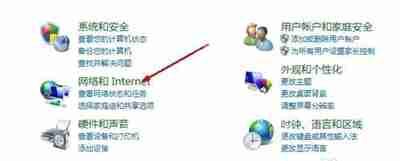
- 进入网络设置,点击“查看网络状态和任务”选项。

- 在网络和共享中心的左侧导航栏中,选择“更改适配器设置”。

- 此时可以看到多个连接选项,其中包括正在使用的宽带连接。

- 右键点击宽带连接,在弹出的菜单中选择“属性”。

- 在宽带连接的属性窗口中,选择“共享”选项卡。

- 在共享选项卡中,勾选“允许其他网络用户通过此计算机的网络连接来连接”选项。如果未选中此项,虚拟机将无法上网。

- 在下方的选择框中,选择“家庭网络连接”,即虚拟机的网络连接。

- 设置完成后,点击“确定”按钮退出共享设置界面。现在重新启动虚拟机,应该可以正常上网了。

虚拟机常见问题解答:
- 电脑运行VirtualBox虚拟机时出现应用程序错误的解决方法
- 虚拟机无法启动,找不到vnetlib64.dll指定模块的解决方法
- 虚拟机安装Win10系统失败,提示错误代码0x0000005D的解决方法
路由网(www.lu-you.com)其它相关文章!









 陕公网安备41159202000202号
陕公网安备41159202000202号